TaiG Jailbreak for Mac – iOS 8.1.3から8.4までのiPhone、iPad、iPod touchをMacで脱獄する方法

2015/08/02、TaiGよりMac OS Xに対応した脱獄ツール『TaiG Jailbreak for Mac』がリリースされました。
以下に使用方法を説明いたします。
Contents
TaiG Jailbreak for Macの使用方法
http://www.taig.com/en/上記サイトからツールをダウンロードします。
Link:http://res.taig.com/installer/mac/TaiGjailbreak_V110.dmg
対応OS:Mac OS X 10.9 以降
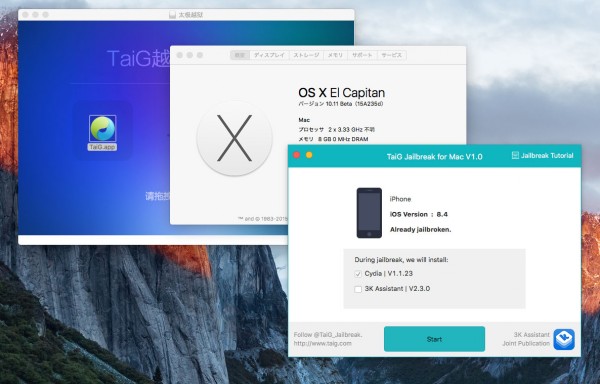
※Betaテスト中の10.11 El Capitanでも動作
対応デバイス
iOS 8.1.3、iOS 8.2、iOS 8.3、iOS 8.4の以下のデバイスに対応- iPhone 4S、iPhone 5、iPhone 5c、iPhone 5s、iPhone 6、iPhone 6 Plus
- iPod touch 5G、iPod touch 6G
- iPad 2、iPad 3、iPad 4、iPad Air、iPad Air 2
- iPad mini、iPad mini Retina、iPad mini 3
TaiG Jailbreak for Macでの脱獄方法
0. デバイスをUSBでMacと接続します。1.iTunesでデータのバックアップ
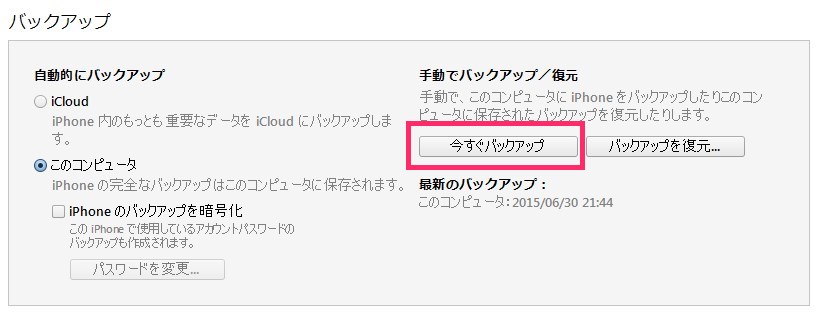
2. もしiOS 8.4でない場合はiOS 8.4で復元
iPhone,iPad,iPod touch,AppleTV iOS Firmware IPSW ダイレクトリンク
新しいiPhoneで脱獄するのが好ましいです。
※iOS 8.4で復元できることが前提です
【現在のバージョンで留まりたい場合】
「パスコードとTouch ID」、「iPhoneを探す」をオフにしておきます。
また、iTunesやXcodeを終了させます。
TaiG Jailbreak for Macを起動
1.「TaiGjailbreak_V110.dmg」をマウントして、「TaiG.app」を右クリックから開くで起動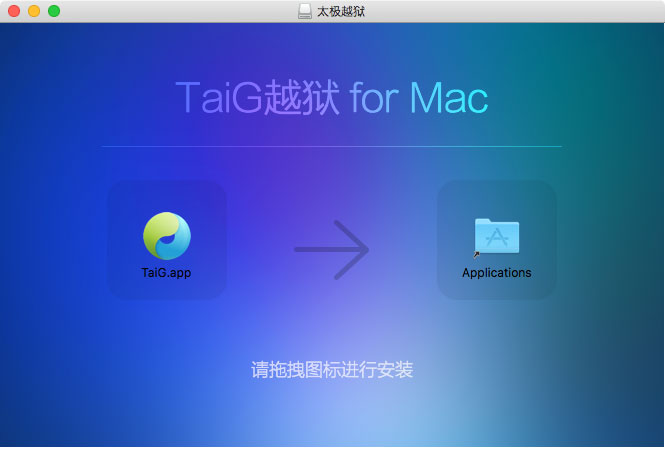
2.「3K Assistant」のチェックをオフにする
不要な中国製のアプリがインストールされないようにオフにしましょう。
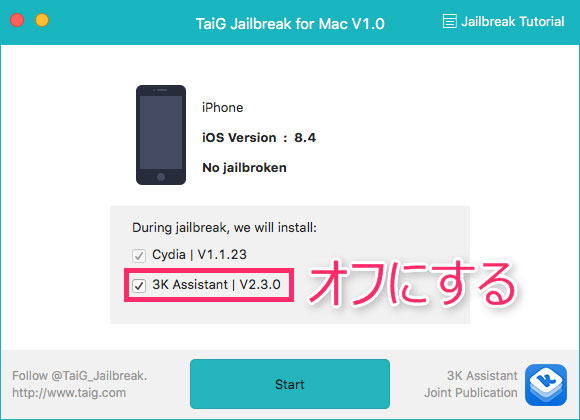
3. 脱獄開始!
画面下の「Start」をクリック
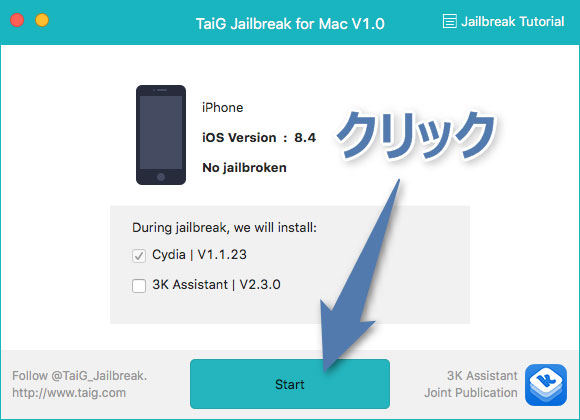
あとは、自動的に脱獄作業が開始されます。
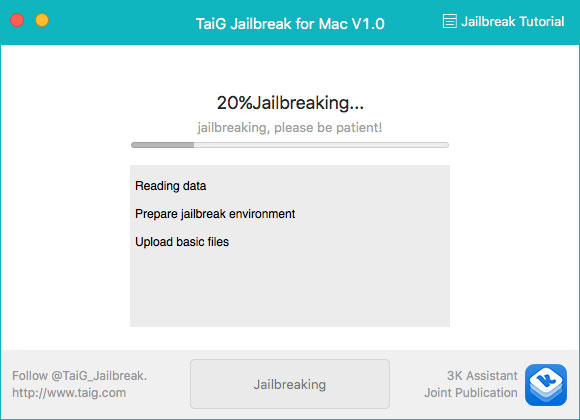
4. 脱獄完了!
何度か再起動された後、「Jailbreak successed!」となったら完了です。
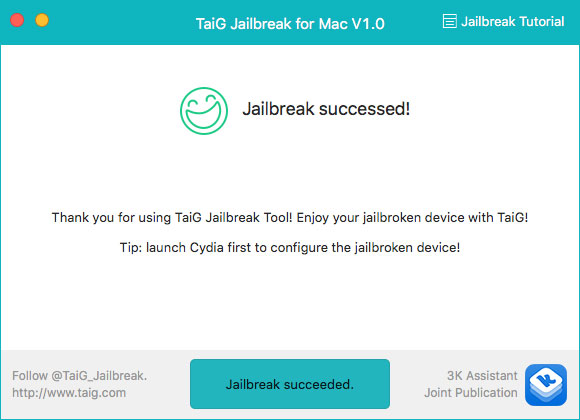
脱獄後の作業
1. Cydiaがホーム画面に現れるので、タップして再起動させる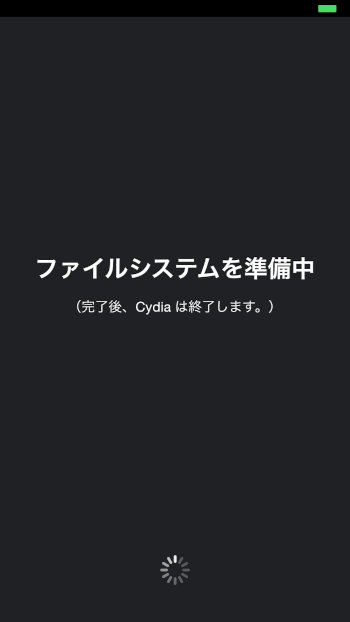
2. iTunesのバックアップから復元
新しく復元された場合は、データを元に戻します。
ただし、脱獄状態から違うバージョンのデータで復元する場合、不要なファイルや破損したデータも復元される可能性もあるので、バージョンをまたいだ場合は新しく設定するのがおすすめです。
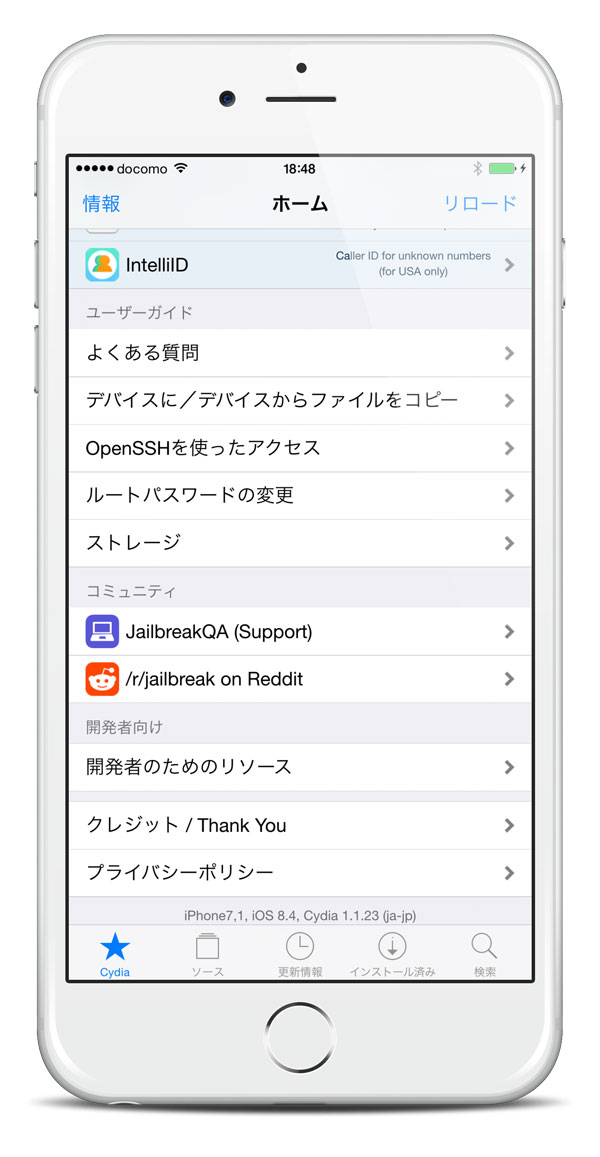
25PPから『PPJaibreak for Mac』もリリースされていましたが、TaiGで脱獄するとセーフモードでもUSB経由でrootからアクセスできる『TaiG AFC2』が利用できるのがメリットです。
Repo:http://apt.taig.com/
iOS 8.4.1で脱獄ができなくなるとの噂もありますので、「PPJaibreak」で脱獄された方は再脱獄してみてはいかがでしょうか?
※脱獄は自己責任です。Jailbreakしたことにより何かしら不具合が起こる可能性もありますので、自分で解決できる方のみ実行して下さい。
Enjoy!

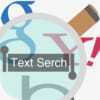

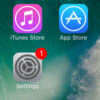


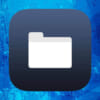
















ディスカッション
コメント一覧
http://cydia.ichitaso.com
古いRepoは削除してください。